win11打开方式选择其他应用没反应怎么回事 win11选择打开方式没反应选择不了如何解决
通常情况下我们在打开一个文件或者软件的时候,都会默认使用和该文件类型相关联的默认应用程序来打开的,但是我们也可以自己选择想要的打开方式,可是有不少win11系统用户却遇到了win11打开方式选择其他应用没反应的情况,不知道该怎么办,本文这就给大家讲述一下win11选择打开方式没反应选择不了的解决方法。
具体方法如下:
方法一、
1. 桌面空白处,点击【右键】,在打开的菜单项中,选择【新建 - 文本文档】;
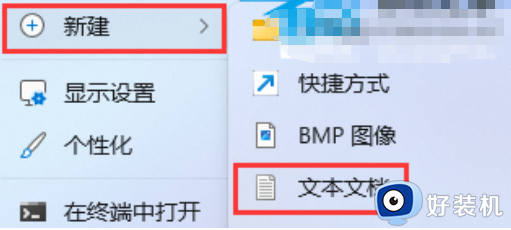
Windows Registry Editor Version 5.00 [HKEY_CLASSES_ROOTUnknownshellopenas] @=hex(2):40,00,25,00,53,00,79,00,73,00,74,00,65,00,6d,00,52,00,6f,00,6f,00,74, 00,25,00,5c,00,73,00,79,00,73,00,74,00,65,00,6d,00,33,00,32,00,5c,00,73,00, 68,00,65,00,6c,00,6c,00,33,00,32,00,2e,00,64,00,6c,00,6c,00,2c,00,2d,00,35, 00,33,00,37,00,36,00,00,00 "MultiSelectModel"="Single" [HKEY_CLASSES_ROOTUnknownshellopenascommand] @=hex(2):25,00,53,00,79,00,73,00,74,00,65,00,6d,00,52,00,6f,00,6f,00,74,00,25, 00,5c,00,73,00,79,00,73,00,74,00,65,00,6d,00,33,00,32,00,5c,00,4f,00,70,00, 65,00,6e,00,57,00,69,00,74,00,68,00,2e,00,65,00,78,00,65,00,20,00,22,00,25, 00,31,00,22,00,00,00 "DelegateExecute"="{e44e9428-bdbc-4987-a099-40dc8fd255e7}"
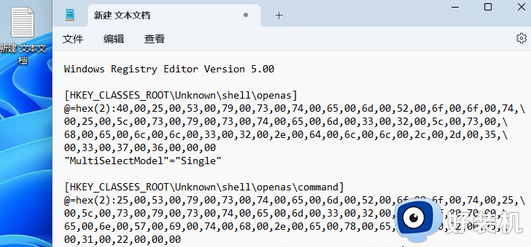
3. 接着点击左上角的【文件】,在打开的下拉项中,选择【另存为】,或者按键盘上的【 Ctrl + Shift + S 】快捷键也可以;
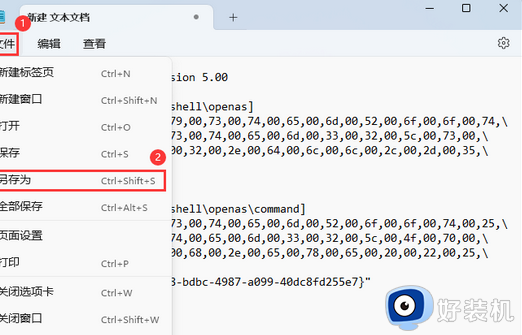
2)文件名填入以【.reg】结尾的名称,保存类型选择【所有文件】
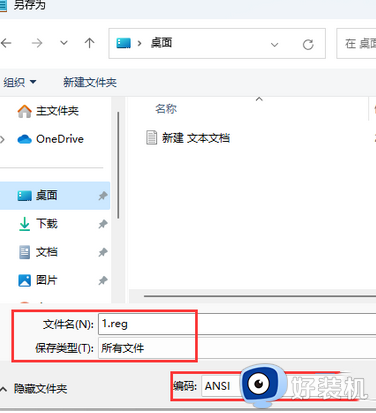
方法二、
1. 桌面空白处,点击【右键】,在打开的菜单项中,选择【新建 - 文本文档】;
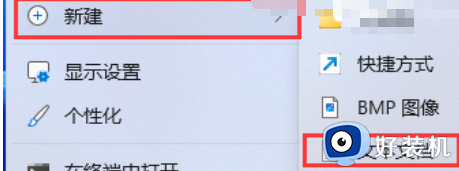
Windows Registry Editor Version 5.00 [HKEY_CLASSES_ROOTUnknownshellOpenWithSetDefaultOn] "MultiSelectModel"="Single" "ProgrammaticAccessOnly"="" [HKEY_CLASSES_ROOTUnknownshellOpenWithSetDefaultOncommand] @=hex(2):25,00,53,00,79,00,73,00,74,00,65,00,6d,00,52,00,6f,00,6f,00,74,00,25, 00,5c,00,73,00,79,00,73,00,74,00,65,00,6d,00,33,00,32,00,5c,00,4f,00,70,00, 65,00,6e,00,57,00,69,00,74,00,68,00,2e,00,65,00,78,00,65,00,20,00,2d,00,6f, 00,76,00,65,00,72,00,72,00,69,00,64,00,65,00,20,00,22,00,25,00,31,00,22,00, 00,00 "DelegateExecute"="{e44e9428-bdbc-4987-a099-40dc8fd255e7}"
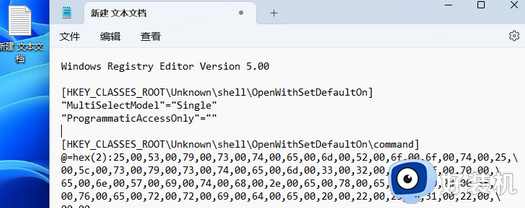
3. 接着点击左上角的【文件】,在打开的下拉项中,选择【另存为】,或者按键盘上的【 Ctrl + Shift + S 】快捷键也可以;
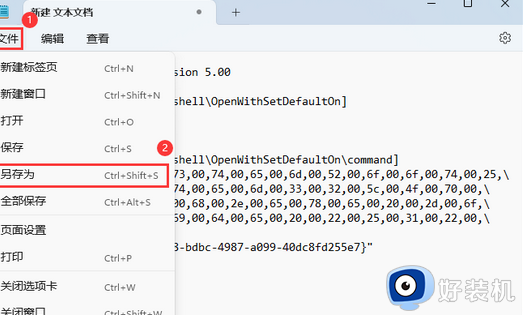
2)文件名填入以【.reg】结尾的名称,保存类型选择【所有文件】
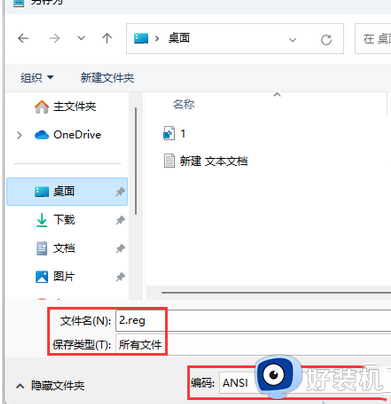
最后,在桌面分别双击打开这两个reg文件。
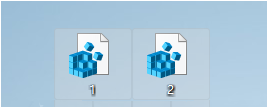
关于win11打开方式选择其他应用没反应的解决方法就给大家介绍到这里了,有需要的用户们可以参考上述方法步骤来进行解决。
win11打开方式选择其他应用没反应怎么回事 win11选择打开方式没反应选择不了如何解决相关教程
- win11选择打开方式无反应怎么办 win11打开方式选择程序不弹出来怎么解决
- win11无法打开应用商店没反应解决方法
- win11鼠标右键没反应怎么处理 win11鼠标右键没反应如何修复
- win11打开方式如何修改 win11怎么更改文件打开方式
- win11安卓系统打开无反应怎么办 win11安卓子系统无法打开怎么解决
- win11回退按钮没反应为什么 win11点击回退功能没反应如何处理
- win11右键按下后没有反应的解决方法 win11按右键无法打开右键菜单如何修复
- win11怎么选择打开方式 win11如何设置默认打开方式
- win11应用商店不见了怎么办 win11没有应用商店如何解决
- win11点开始没反应如何解决 win11电脑下面开始键点了没反应怎么办
- win11家庭版右键怎么直接打开所有选项的方法 win11家庭版右键如何显示所有选项
- win11家庭版右键没有bitlocker怎么办 win11家庭版找不到bitlocker如何处理
- win11家庭版任务栏怎么透明 win11家庭版任务栏设置成透明的步骤
- win11家庭版无法访问u盘怎么回事 win11家庭版u盘拒绝访问怎么解决
- win11自动输入密码登录设置方法 win11怎样设置开机自动输入密登陆
- win11界面乱跳怎么办 win11界面跳屏如何处理
win11教程推荐
- 1 win11安装ie浏览器的方法 win11如何安装IE浏览器
- 2 win11截图怎么操作 win11截图的几种方法
- 3 win11桌面字体颜色怎么改 win11如何更换字体颜色
- 4 电脑怎么取消更新win11系统 电脑如何取消更新系统win11
- 5 win10鼠标光标不见了怎么找回 win10鼠标光标不见了的解决方法
- 6 win11找不到用户组怎么办 win11电脑里找不到用户和组处理方法
- 7 更新win11系统后进不了桌面怎么办 win11更新后进不去系统处理方法
- 8 win11桌面刷新不流畅解决方法 win11桌面刷新很卡怎么办
- 9 win11更改为管理员账户的步骤 win11怎么切换为管理员
- 10 win11桌面卡顿掉帧怎么办 win11桌面卡住不动解决方法
